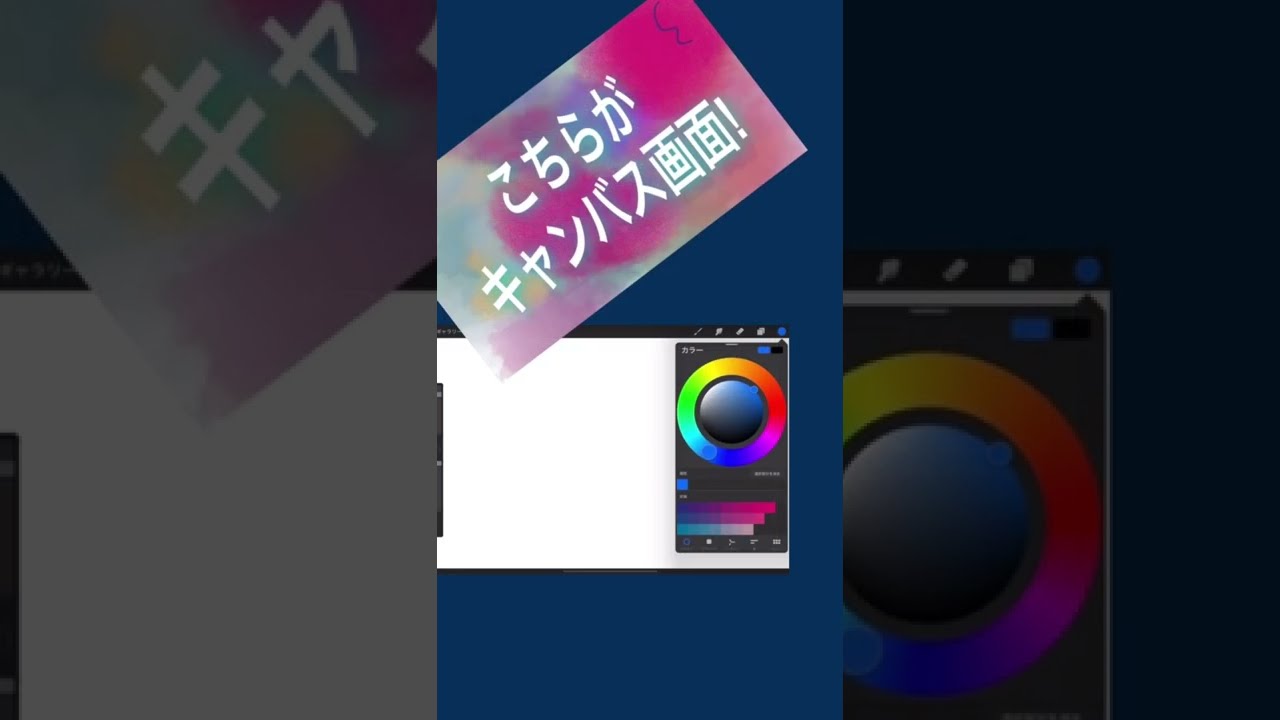Procreate YouTube ショート 221 アイコン ギャラリー
YouTube ショート その221 (おかげさまで、220に達しました ありがとうございます!!)
Procreate(プロクリエイト)で遊ぶ 3 アイコンの説明 〜 iPad ProとApple Pencil 2と3点セット
この記事には、YouTube動画がついています。
YouTube動画タイトル : 「プロクリエイト3 アイコンの説明 (221) #Shorts」
iPad (Pro)用の デジタル・イラストアプリ Procreate(プロクリエイト)のアイコンの説明です 今回3回目です。




(1)さて、前回の2回目では、アプリのダウンロードから「ギャラリー」(メニューみたいな画面で+ボタンから新規作成)を経由して、「画面サイズを選ぶ」(「キャンバスサイズ」のままでもok)をタップして、「(白地)のキャンバス」までの操作でした。


(2) ここで何も知らなくてもいろいろ遊べます・・・が、アイコンの簡単な説明はすこし役に立つでしょう
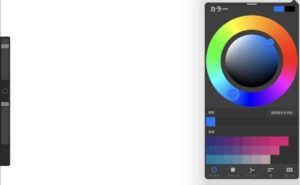
(3) アイコンはグループにしてだいたい3ヶ所です
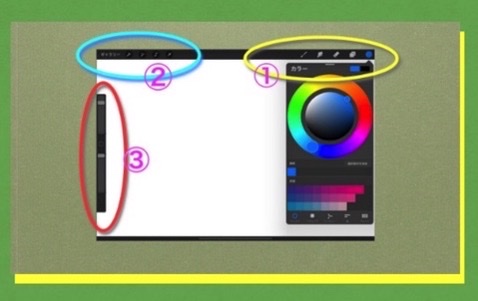
(4) 今回から、この白地のキャンバスの画面のアイコン説明に入ります
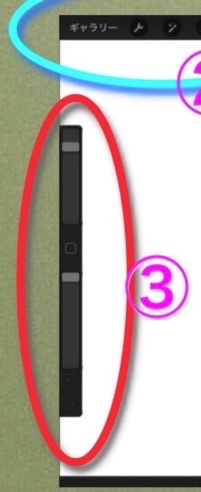
(5) まず1つめ、いろいろ遊んでいるうちに、最初のギャラリーの画面に戻りたくなった時は・・・?
(6) 画面左上の「ギャラリー」をタップしてください



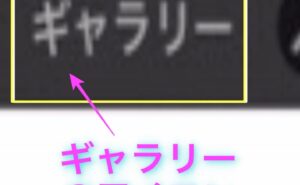
(7) すると、ここ「ギャラリー」に戻ります。
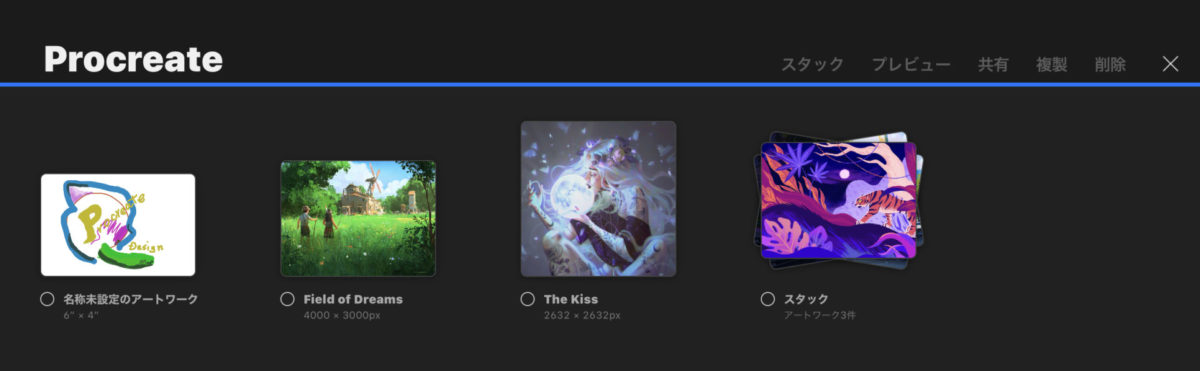
A済
今回はここまでです。続きは次回です!